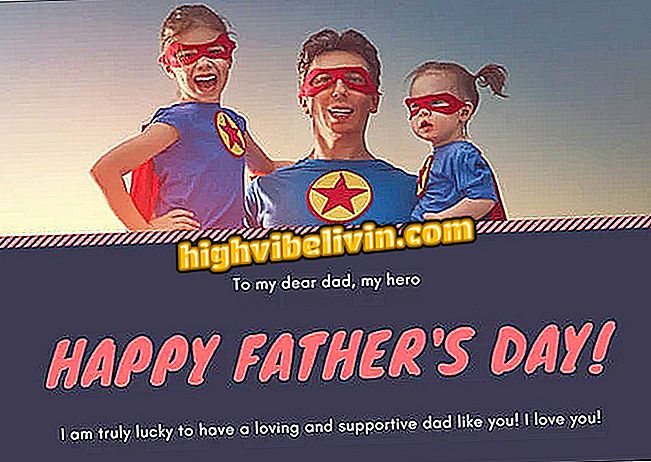Tukaj je, kako izvedeti različico vdelane programske opreme vašega SSD-ja
Pogoni diskov, ne glede na to, ali so SSD-ji ali trdi diski, lahko veliko koristijo zaradi uporabe novejše vdelane programske opreme. Še posebej pa SSD-ji pogosto pridobivajo več od nadgradenj, kar lahko spodbudi resne popravke napak, večjo zmogljivost in zanesljivost, pa tudi znatno zmanjšanje porabe energije in proizvodnje toplote.
Preizkusili smo nov MacBook: preverite najboljše in najslabše od Apple prenosnika
V tej vadnici boste izvedeli, kako najti različico vdelane programske opreme, nameščeno na vašem SSD-ju v operacijskem sistemu Windows 10, ne glede na znamko naprave.

Več o tem, kako poiskati različico vdelane programske opreme SSD-ja in optimizirati računalnik
Korak 1. Potrebujete pripomoček CrystalDiskInfo. Če nimate programa na računalniku, ga prenesite in namestite (lahko izberete prenosno različico, ki deluje brez nameščanja in se lahko na primer zadrži na USB ključku);

Izberite SSD tako, da izberete ustrezen pogon v CrystalDiskInfo
2. Če imate v računalniku več kot en disk, izberite SSD s klikom na ustrezen pogon; na vrhu vmesnika CrystalDiskInfo;

Polje vdelane programske opreme bo imelo različico, ki je trenutno uporabljena za vaš disk
Korak 3. Na zaslonu morajo biti vključene informacije o vdelani programski opremi. Samo upoštevajte različico za primerjavo z najnovejšimi, ki jih je izdal zadevni proizvajalec. V tem primeru je firmware T87110D in proizvajalec Liteon.
Preverjanje vdelane programske opreme brez namestitve ali prenosa
V mnogih primerih lahko iste informacije odkrijete, ne da bi v računalnik namestili vse. To storite tako:

Če želite poskusiti brez namestitve ali prenosa CrystalDiskInfo, boste morali dostopati do nadzorne plošče
1. Odprite nadzorno ploščo;

Odprite upravitelja naprav, da si ogledate informacije o strojni opremi
2. korak. Odprite upravitelja naprav;
Disk (Disk) shrani informacije o trdih diskih in SSD-jih na vašem računalnikuKorak 3. Poiščite vnos "Drives" na seznamu;

Za dostop do njegovih lastnosti izberite SSD v vašem seznamu
Korak 4. Desni klik na SSD in izberite "Properties";
Korak 5. V oknu, ki se odpre, pojdite na "Podrobnosti";
6. V polju "Lastnost" izberite "Hardware IDs";

V označenem okviru lahko najdete informacije o vdelani programski opremi SSD-ja, odvisno od proizvajalca
Korak 7. Informacije v polju "Vrednost" lahko vsebujejo več različic strojno-programske opreme, odvisno od proizvajalca. Upoštevajte, da v našem primeru podatki niso popolni in za SSD ni polja, povezanega z vdelano programsko opremo. Zaradi tega je uporaba aplikacij, kot je CrystalDiskInfo, morda bolj zanimiva.
Kaj je bolje: prenosni računalnik, ultrabook, MacBook? Komentirajte forum